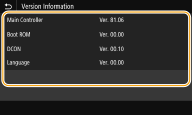การอัพเดตเฟิร์มแวร์
สำหรับเฟิร์มแวร์ ให้เลือกวิธีการอัพเดตโดยขึ้นอยู่กับเงื่อนไขการติดตั้งของเครื่อง วิธีการอัพเดตมีสองวิธี ได้แก่ วิธีแรกคือเข้าถึงเวอร์ชันล่าสุดของเฟิร์มแวร์บนอินเทอร์เน็ตจากเครื่องและทำการอัพเดตถ้าเวอร์ชันที่ติดตั้งบนเครื่องในขณะนั้นไม่ใช่เวอร์ชันล่าสุด และอีกวิธีหนึ่งคือ เข้าถึงเวอร์ชันล่าสุดของเฟิร์มแวร์บนอินเทอร์เน็ตจากคอมพิวเตอร์และอัพเดตจากคอมพิวเตอร์ถ้าเวอร์ชันที่ติดตั้งบนเครื่องในขณะนั้นไม่ใช่เวอร์ชันล่าสุด ในสภาพแวดล้อมที่การเชื่อมต่อบนอินเทอร์เน็ตไม่สามารถทำได้ผ่าน LAN แบบไร้สาย ให้สร้างการเชื่อมต่อผ่าน LAN แบบใช้สายหรือ USB แล้วทำการอัพเดตจากคอมพิวเตอร์
|
เงื่อนไขการติดตั้งของเครื่อง
|
วิธีการติดตั้งการอัพเดต
|
|
การเชื่อมต่อ LAN แบบไร้สาย
|
|
|
การเชื่อมต่อ LAN แบบผ่านสาย
|
|
|
การเชื่อมต่อ USB
|
 |
|
ถ้าคุณอยู่ในสภาพแวดล้อมที่เป็น IPv6 คุณจะไม่สามารถทำการอัปเดตเฟิร์มแวร์ได้ ให้ใช้ USB เพื่อสร้างการเชื่อมต่ออีกครั้งแล้วทำการอัปเดตจากคอมพิวเตอร์
การอัปเดตเฟิร์มแวร์อาจใช้เวลาสักระยะหนึ่งหากทำในระหว่างการบำรุงรักษา โปรดรอให้เครื่องทำการบำรุงรักษาจนเสร็จสมบูรณ์ก่อนเริ่มการอัปเดตเฟิร์มแวร์
และขอแนะนำไม่ให้ปิดเครื่องขณะที่กำหลังทำงาน หากบังคับให้เครื่องปิดการทำงานในระหว่างที่ดำเนินการ (เช่น ถอดปลั๊ก) เครื่องจะต้องใช้เวลาในการคืนสภาพนานขึ้นเมื่อเปิดเครื่องในครั้งถัดไป |
 |
การตรวจสอบเวอร์ชันของเฟิร์มแวร์คุณสามารถตรวจสอบเวอร์ชันของเฟิร์มแวร์จากแผงควบคุมการทำงานของเครื่อง หลังจากที่เสร็จสิ้นการอัพเดตเฟิร์มแวร์แล้ว ต้องแน่ใจว่าการอัพเดตนั้นทำงานอย่างถูกต้อง การตรวจสอบเวอร์ชันของเฟิร์มแวร์
|
การอัพเดตผ่านอินเทอร์เน็ต
คุณสามารถเข้าใช้งานเซิร์ฟเวอร์ Canon จากเครื่องเพื่ออัพเดตเฟิร์มแวร์เป็นเวอร์ชันล่าสุด
1
เลือก <อัพเดตเฟิร์มแวร์ (Update Firmware)> ในหน้าจอ Home (Home) หน้าจอ Home (Home)
เครื่องจะทำการตรวจสอบว่ามีเฟิร์มแวร์ล่าสุดหรือไม่

หากข้อความ <นึ่คือเวอร์ชั่นเฟิร์มแวร์ล่าสุด (This is the latest firmware version.)> ปรากฏขึ้น ไม่จำเป็นต้องอัพเดตเฟิร์มแวร์
2
เมื่อหน้าจอใบอนุญาตปรากฏขึ้น ให้เลือก <Accept (Accept)>
3
เลือก <OK (OK)>
เมื่ออัพเดตเฟิร์มแวร์เสร็จสมบูรณ์แล้ว เครื่องจะเริ่มต้นใหม่โดยอัตโนมัติ

ห้ามปิดเครื่องในระหว่างขั้นตอนการเริ่มต้นใหม่
การอัพเดตจากคอมพิวเตอร์
เมื่อคุณดาวน์โหลดเฟิร์มแวร์เวอร์ชันล่าสุดจากเว็บไซต์ของ Canon แล้ว ให้ใช้ยูทิลิตี้ซอฟต์แวร์ "User Support Tool" ในการอัพเดตเฟิร์มแวร์จากคอมพิวเตอร์ สำหรับวิธีการอัพเดตเฟิร์มแวร์จากคอมพิวเตอร์ โปรดดูที่ "User Support Tool Operation Guide" "User Support Tool Operation Guide" ที่ให้มาพร้อมกับเฟิร์มแวร์
การทำให้เครื่องเข้าสู่สถานะรอการอัปเดตเฟิร์มแวร์ (การเปลี่ยนให้เครื่องเข้าสู่โหมดดาวน์โหลด)
<เมนู (Menu)>  <การตั้งค่าการจัดการ (Management Settings)>
<การตั้งค่าการจัดการ (Management Settings)>  <การตั้งค่า UI ระยะไกล/อัพเดตเฟิร์มแวร์ (Remote UI Settings/Update Firmware)>
<การตั้งค่า UI ระยะไกล/อัพเดตเฟิร์มแวร์ (Remote UI Settings/Update Firmware)>  <อัพเดตเฟิร์มแวร์ (Update Firmware)>
<อัพเดตเฟิร์มแวร์ (Update Firmware)>  <ผ่านทาง PC (Via PC)>
<ผ่านทาง PC (Via PC)>  <ใช่ (Yes)>
<ใช่ (Yes)>
 <การตั้งค่าการจัดการ (Management Settings)>
<การตั้งค่าการจัดการ (Management Settings)>  <การตั้งค่า UI ระยะไกล/อัพเดตเฟิร์มแวร์ (Remote UI Settings/Update Firmware)>
<การตั้งค่า UI ระยะไกล/อัพเดตเฟิร์มแวร์ (Remote UI Settings/Update Firmware)>  <อัพเดตเฟิร์มแวร์ (Update Firmware)>
<อัพเดตเฟิร์มแวร์ (Update Firmware)>  <ผ่านทาง PC (Via PC)>
<ผ่านทาง PC (Via PC)>  <ใช่ (Yes)>
<ใช่ (Yes)>การตรวจสอบเวอร์ชันของเฟิร์มแวร์
1
เลือก <เมนู (Menu)> ในหน้าจอ Home (Home) หน้าจอ Home (Home)
2
เลือก <การตั้งค่าการจัดการ (Management Settings)>
ถ้าหน้าจอเข้าสู่ระบบปรากฏขึ้น ให้ป้อน ID และ PIN ที่ถูกต้อง การเข้าสู่ระบบของเครื่อง
3
เลือก <การตั้งค่า UI ระยะไกล/อัพเดตเฟิร์มแวร์ (Remote UI Settings/Update Firmware)>  <อัพเดตเฟิร์มแวร์ (Update Firmware)>
<อัพเดตเฟิร์มแวร์ (Update Firmware)>
 <อัพเดตเฟิร์มแวร์ (Update Firmware)>
<อัพเดตเฟิร์มแวร์ (Update Firmware)>4
เลือก <ข้อมูลเวอร์ชั่น (Version Information)>
เวอร์ชันเฟิร์มแวร์ปัจจุบันจะปรากฏขึ้น